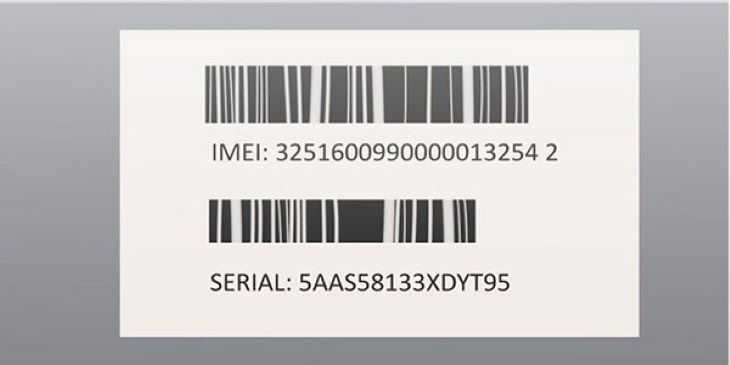Bạn đang xem bài viết Hướng dẫn kiểm tra số serial iPad, iPhone với các thao tác đơn giản, nhanh chóng tại thtrangdai.edu.vn. Bạn có thể truy cập nhanh những thông tin cần thiết trong mục lục bài viết dưới đây.
Bạn đang sử dụng iPhone hoặc iPad và muốn biết số serial của thiết bị để kiểm tra thông tin bảo hành hoặc ngày sản xuất. Trong bài viết dưới đây, thtrangdai.edu.vn sẽ hướng dẫn bạn một số cách kiểm tra số serial iPhone, iPad đơn giản nhất!
Số sê-ri iPhone và iPad là gì? Tại sao cần phải kiểm tra?
Số sê-ri iPhone và iPad là gì?
Serial Number được hiểu là một chuỗi ký tự bao gồm chữ cái và số hoặc cả hai loại ký tự. Các mã này được nhà sản xuất trang bị cho từng thiết bị điện thoại iPhone, iPad. Mỗi thiết bị khác nhau sẽ có một mã serial duy nhất.
Serial là định dạng cực kỳ quan trọng cùng với số IMEI trên iPhone, iPad. Thông thường, mã này dùng để lấy các thông tin về sản phẩm như: xuất xứ, sản phẩm có đảm bảo chính hãng hay kích hoạt tạm thời để bảo hành máy, v.v.
Số serial của iPhone hoặc iPad là một chuỗi ký tự
Những lý do cần kiểm tra Serial number trên iPhone, iPad
Khi mua sản phẩm, người dùng cần xem số serial để kiểm tra, đánh giá sản phẩm iPad, iPhone là hàng thật hay chính hãng. Ngoài ra còn dùng để xem lại tình trạng bảo hành của thiết bị.

Số Serial trên điện thoại iPhone
Phân biệt số Serial và mã IMEI trên iPhone, iPad
Giống nhau: Số Serial và IMEI trên iPhone, iPad chỉ có trên một thiết bị, mỗi thiết bị khác nhau sẽ có một mã IMEI và Seri khác nhau.
Khác biệt:
- Số IMEI được tìm thấy trên các thiết bị có SIM, vì IMEI là viết tắt của Nhận dạng thiết bị di động quốc tế, được gọi là mã nhận dạng di động quốc tế. Các thiết bị như iPhone, iPad phiên bản Cellular sử dụng SIM mới đều được trang bị mã này và mỗi khe SIM sẽ có một mã khác nhau.
- Số sê-ri được sử dụng để phân biệt giữa các thiết bị phần cứng. Bạn có thể thấy nó trên iPad, iPod, MacBook,… và các thiết bị không có SIM.

Sự khác biệt giữa số Serial và mã IMEI trên iPhone, iPad
Hướng dẫn cách kiểm tra số serial iPhone, iPad
Kiểm tra số sê-ri iPhone hoặc iPad trong cài đặt thiết bị của bạn
Bước 1: Vào Cài đặt > Cài đặt chung > Chọn Giới thiệu.
Bước 2: Tại đây, bạn nhìn thấy Serial Number của thiết bị và có thể nhìn thấy cả số IMEI/MEID và ICCID bên dưới.

Kiểm tra số serial iPhone, iPad bằng iTunes
Bước 1: Đầu tiên người dùng cần tải và cài đặt phiên bản mới nhất của phần mềm iTunes về máy tính.
Bước 2: Kết nối thiết bị iOS để kiểm tra Serial code với máy tính.
Bước 3: Mở công cụ iTunes đã cài đặt trên máy tính của bạn.
Bước 4: Chọn tab Summary để xem thông tin cơ bản của máy.
Bước 5: Với iPhone bạn chọn Phone Number để tìm mã IMEI/MEID và ICCID. Đối với máy tính iPad, nhấp vào Xem số sê-ri và tìm số IMEI/MEID và ICCID.

Kiểm tra số serial iPhone, iPad qua website của Apple
Bước 1: Truy cập trang web chính thức của Apple tại đây.
 Bước 2: Nhập mã serial iPhone lấy được ở trên > Nhập số xác thực > Nhấn Continue để bắt đầu kiểm tra.
Bước 2: Nhập mã serial iPhone lấy được ở trên > Nhập số xác thực > Nhấn Continue để bắt đầu kiểm tra.

Bước 3: Giao diện kết quả kiểm tra sẽ hiển thị các thông tin bao gồm:
- Tên iPhone và số sê-ri.
- Trạng thái iPhone đã được Hoạt động.
- Bảo hành kỹ thuật chính hãng Apple 3 tháng đầu tiên (nếu còn).
- Thời hạn bảo hành là 01 năm với thời gian cụ thể được tính kể từ ngày kích hoạt thiết bị.

Trên đây là bài viết hướng dẫn các bạn kiểm tra số serial của iPad, iPhone với các bước đơn giản và nhanh chóng. Chúng tôi hy vọng nó sẽ giúp bạn. Nếu có thắc mắc gì vui lòng để lại bình luận bên dưới để thtrangdai.edu.vn có thể hỗ trợ bạn!
Cảm ơn bạn đã xem bài viết Hướng dẫn kiểm tra số serial iPad, iPhone với thao tác đơn giản, nhanh chóng tại thtrangdai.edu.vn. Các bạn có thể bình luận, xem thêm các bài viết liên quan bên dưới và hy vọng sẽ giúp ích cho các bạn những thông tin thú vị.
Nhớ để nguồn: Hướng dẫn kiểm tra số Seri iPad, iPhone bằng các thao tác đơn giản, nhanh chóng tại thtrangdai.edu.vn
Chuyên mục: Blog